[スケッチ]のリファレンス([図面]作業スペース)
[スケッチ]ダイアログでは、Fusion の[図面]作業スペースでスケッチのプロパティと表示を編集できます。
表題欄、境界、ドキュメント設定、またはシート設定を複数の図面で再利用する場合は、時間を節約し、一貫性のある規格を適用するために図面テンプレートを作成を使用します。テンプレートを使用して新しい図面を作成するときに、参照先のデザインから自動的に図面ビューとパーツ一覧を生成するプレースホルダ テーブルを作成することもできます。
[スケッチ]ダイアログにアクセスする
ツールバーで、[作成] > [スケッチを作成] ![]() を選択します。
を選択します。
[スケッチ]コンテキスト環境を開始すると、[スケッチ]ダイアログが表示されます。
[プロパティ]セクション
[プロパティ]セクションには、[線種]設定があります。
このセクションを折りたたむか展開するには、矢印をクリックします。
線種
ドロップダウン メニューから線種を選択して、新規または選択したスケッチのジオメトリの線種を変更します。
|
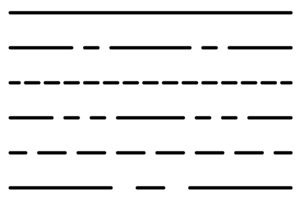 |
線幅
ドロップダウン メニューから線幅を選択して、新規または選択したスケッチのジオメトリの線幅を変更します。
- 薄肉
- 中間
- 太い
[表示]セクション
[表示]セクションには、[その他のジオメトリ]、[レイアウト グリッドを表示]、[グリッドにスナップ]の設定があります。
このセクションを折りたたむか展開するには、矢印をクリックします。
その他のジオメトリ
スケッチを編集するときに他のジオメトリを表示または非表示にするには、このチェックボックスをオンまたはオフにします。
レイアウト グリッドを表示
スケッチを編集するときにキャンバス内のレイアウト グリッドを表示または非表示にするには、このチェックボックスをオンまたはオフにします。
グリッドにスナップ(Snap to Grid)
スケッチを編集するときに、キャンバス内のレイアウト グリッドにスナップするには、このチェックボックスをオンにします。
スケッチを終了する
スケッチの編集を終了し、[スケッチ]コンテキスト環境を終了するには、[スケッチを終了]ボタンをクリックします。